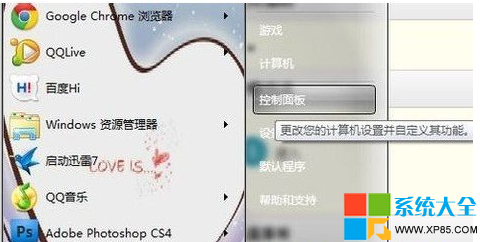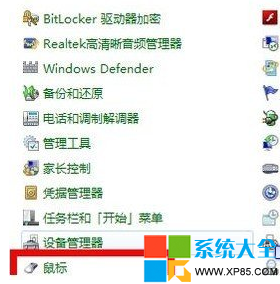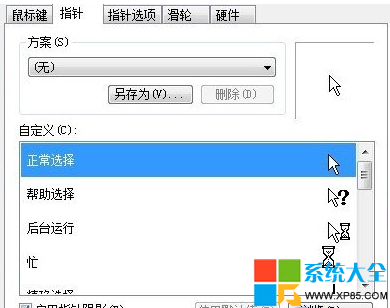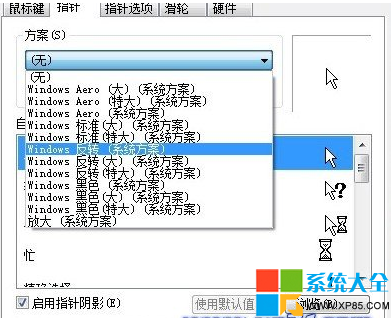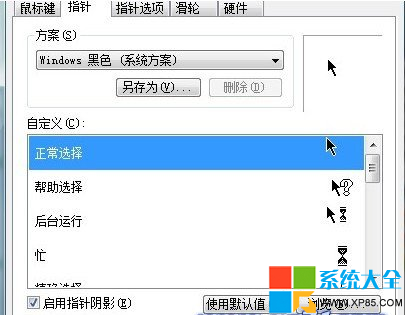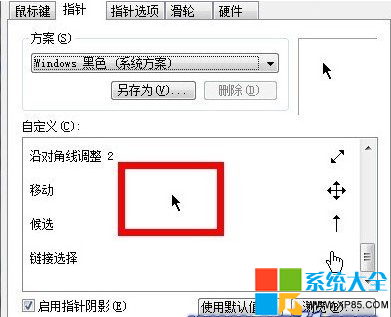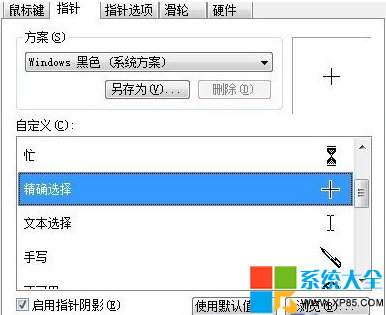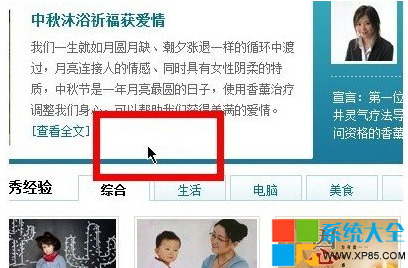電腦鼠標指針是你使用電腦最最重要的指示標志,無論你是操作軟件還是在編輯文字只要你在使用電腦,它就是你最常見的東西,長時間接觸會不會需要點新鮮感呢,系統之家小編下面就教你如何更換你的電腦鼠標指針。
鼠標指針在電腦開啟後,以圖形的形式在電腦界面體現。鼠標指針的標准形狀為箭頭,在點擊執行任務時,會根據任務的情況變化形狀:箭頭是正常狀態,沙漏是等待程序運行,工字形式選定文字,垂直雙向箭頭即在垂直方向上調整窗、圖形大小,水平雙向箭頭即在水平方向上調整窗口、圖形大小。
伴隨著計算機軟件不斷發展,鼠標指針所包含的信息越來越多。在Windows系統中,鼠標指針首次實現了不同的指針形狀表示不同的狀態,例如:系統忙,移動中,拖放中。而在Windows系統中,所使用的這種鼠標指針文件稱為“光標文件”或“動態光標文件”。 網絡發達的時代,很多網絡高手可以隨意的編輯美化自己的網頁,鼠標指針就成了首先重置的,把大眾化的白色箭頭修改代碼的防水更換自己喜歡的圖案。同時,也是在各種網絡平台運用,比如論壇之類的。當前,鼠標指針經常使用的格式有*.cur和*.ani兩種格式。
在看到別人電腦的鼠標指針千奇百怪、變幻莫測,是不是非常羨慕呢,是不是在想要做改變的時候,又不知道怎麼修改呢,今天在在這裡就跟大家來分享下,怎樣更換電腦鼠標指針,讓你的電腦與眾不同。
設置步驟如下:(在win7系統進行)
1.點擊開始再選擇控制面板
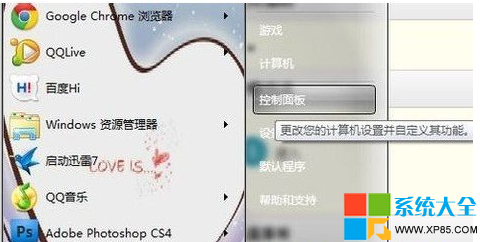
2.進入控制面板,選擇鼠標
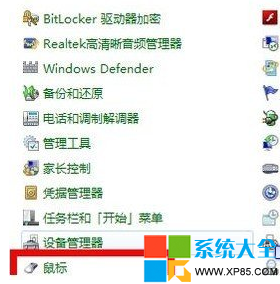
3.進入鼠標對話框,選擇指針
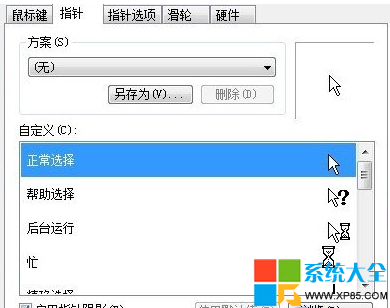
4.然後我們就可以看到方案,在這裡面有很多系統方案(當然這個你自己也可以添加),我們選擇自己喜歡的方案,隨便點擊一個在右邊是有預覽的。
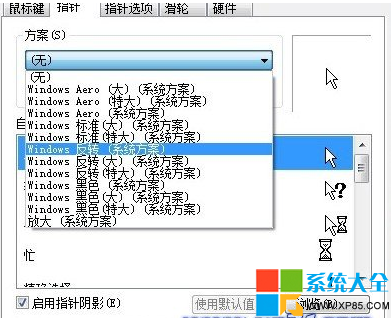
5.然後我們選擇黑色(系統方案),可以在預覽框看到圖標是變了,點擊應用就可以看到鼠標會變樣。
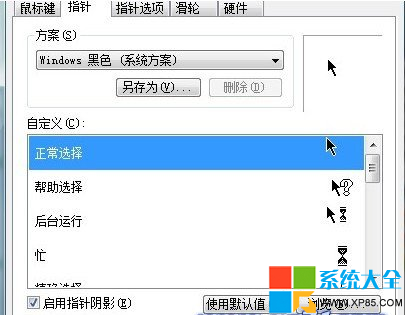
6.這是鼠標指針變了樣後的截圖。
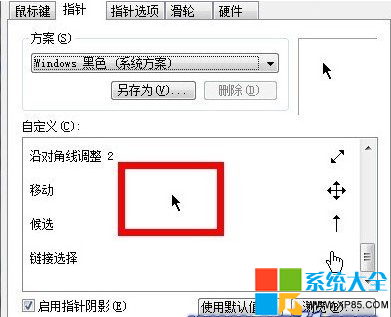
7.然後在下面有個自定義,我們可以按照自己的愛好設計其圖標,雙擊就可以進入相應的界面,在這裡不做概述
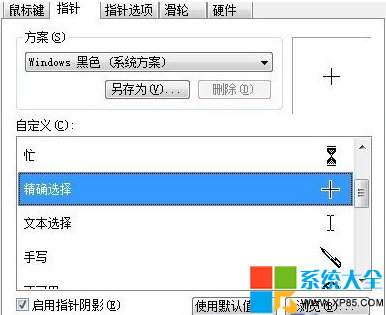
8.點擊確定我們就可以在整個操作系統鼠標圖標就變換啦。
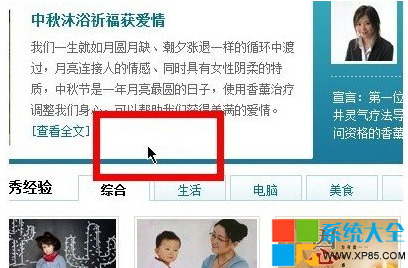
注意事項:
還有很多方法,例如我們可以更換主題,也會變換相應的鼠標圖標。
本文來自於【系統之家】 www.xp85.com